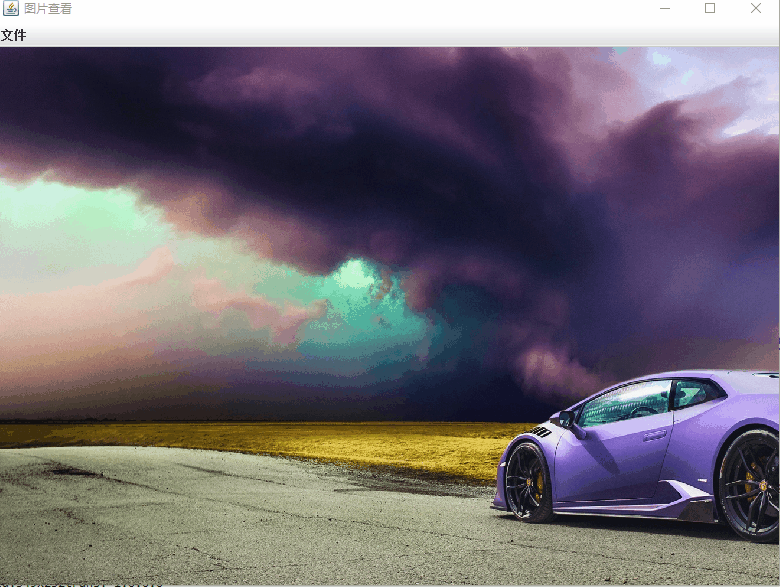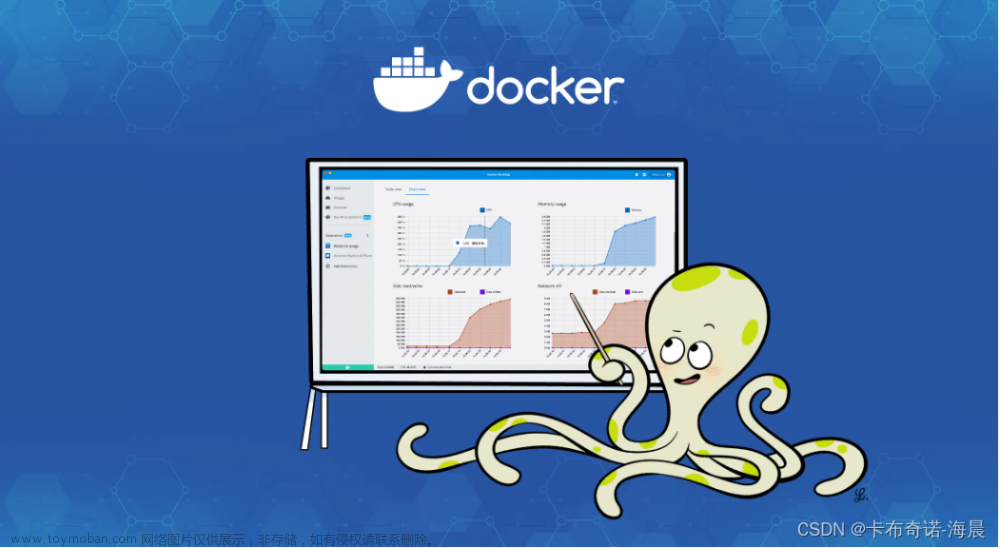1、DFDiff介绍
当前已实现的功能比较两个文件夹内的文件差异,已支持文件差异对比。
2、软件架构
软件架构说明
开发环境是在OpenJDK17,UI使用的是Swing + SwingX扩展控件,使用Graalvm编译为原生应用。
- 文件列表使用的Swingx组件的JXTreeTable。
- 文件差异对比使用的Swingx组件的JXTable。
3、安装教程
3.1、编译为jar包运行
需要使用maven。
编译构建为jar包
mvn package
运行
java -jar DFDiff-1.0.0-jar-with-dependencies.jar
3.2、编译为原生应用运行
,除了Maven,还需要Graalvm
编译构建为jar包
mvn package
使用native-image-agent(Graalvm内工具)工具来收集这些运行库信息
java -agentlib:native-image-agent=config-output-dir=META-INF/native-image -jar DFDiff-1.0.0-jar-with-dependencies.jar
编译为原生应用,Window平台下为DFDiff.exe
native-image --verbose --static --no-fallback -H:ConfigurationFileDirectories=META-INF/native-image --link-at-build-time --allow-incomplete-classpath -jar DFDiff-1.0.0-jar-with-dependencies.jar DFDiff
GraalVM编译后得到的运行文件
Window平台下运行
双击DFDiff.exe运行
GraalVM编译的Window版本下载:dfdiff-windows-1.0-beta
4、运行效果图
-
目录差异对比

-
文件差异对比
 文章来源:https://www.toymoban.com/news/detail-473312.html
文章来源:https://www.toymoban.com/news/detail-473312.html
5、项目源码地址
项目源码文章来源地址https://www.toymoban.com/news/detail-473312.html
到了这里,关于使用Graalvm+Swing搓了个原生桌面应用的轮子:文件差异对比工具,附轮子源码的文章就介绍完了。如果您还想了解更多内容,请在右上角搜索TOY模板网以前的文章或继续浏览下面的相关文章,希望大家以后多多支持TOY模板网!